
iPhone 備忘錄是許多人用來做筆記、寫日記或時間管理的好用筆記 App,如果你想將自己寫好的備忘錄筆記分享給其他人,那我們可以直接將 iPhone 備忘錄匯出,儲存成 PDF 文件檔或 TXT 文字檔。
那我們要怎麼將 iPhone 備忘錄轉 PDF 文件或 TXT 文字檔呢?請接下來參考我們的詳細教學。
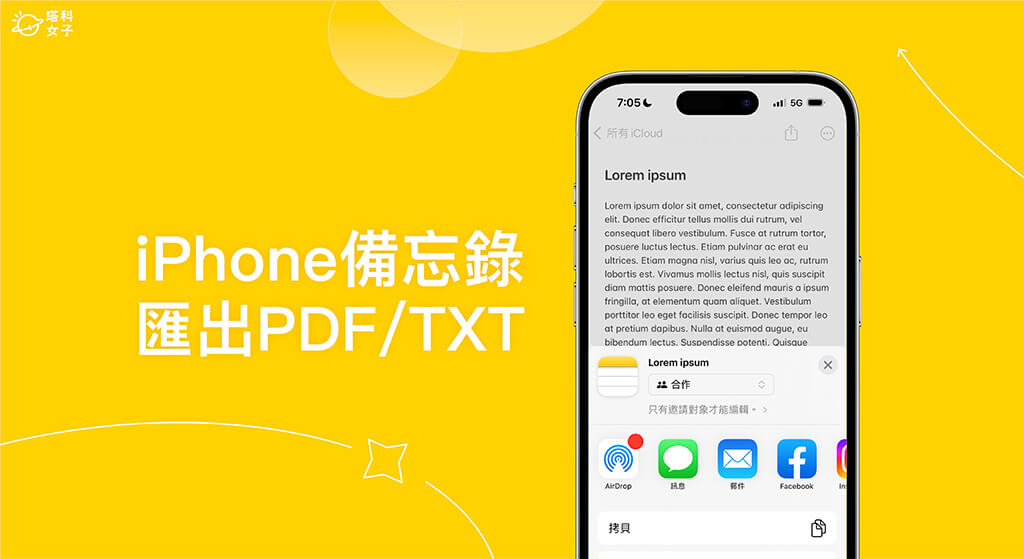
如何將 iPhone 備忘錄匯出為 PDF 或 TXT?
方法一:透過 iCareFone 將 iPhone備忘錄匯出
首先我們向大家推薦一款非常實用的工具——iCareFone。iCareFone 可以快速將 iPhone備忘錄匯出至電腦,且匯出至電腦後我們可以自由將其轉檔為任何格式。
使用 iCareFone 可以輕鬆管理和備份 iPhone 上的所有資料,它是一款非常強大的 iPhone 資料管理工具,請參考以下步驟將 iPhone 備忘錄匯出到電腦:
- 開啟 Tenorshare 官網免費下載 iCareFone 軟體(點此下載),它支援 Mac 及 Windows。
- 使用傳輸線將 iPhone 與電腦連接起來,並開啟 iCareFone。
- 點進「備份」功能頁裡,勾選「備忘錄和附件」,然後按一下「備份」。(在最下方的「備份路徑」可自由設定匯出資料夾)
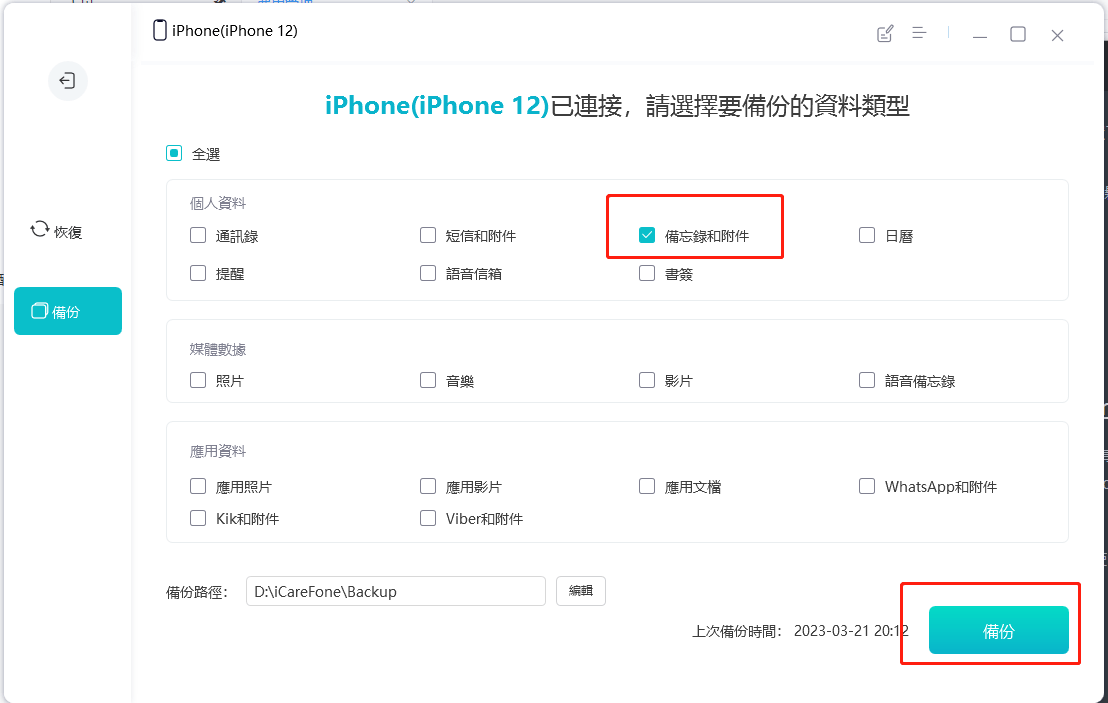
- 備份完成後,切換到「恢復」功能,找到「備忘錄」,點選你要匯出至電腦的 iPhone 備忘錄,並按一下「匯出到電腦」,該備忘錄文件就會匯出到 Mac 或 Windows 電腦裡。
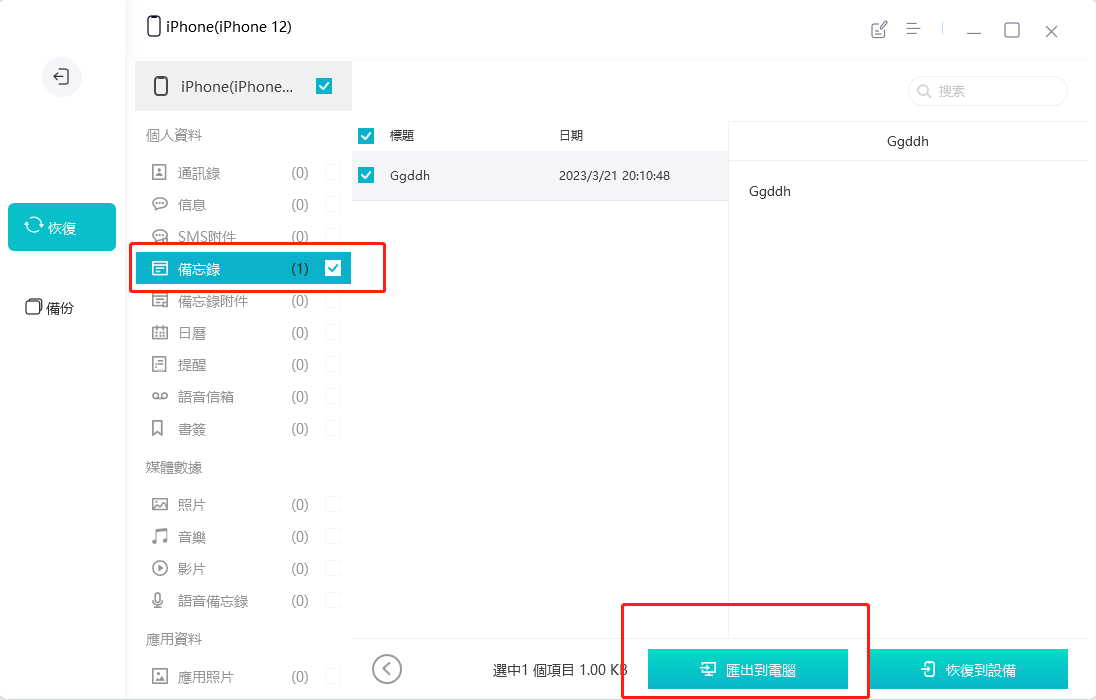
透過以上簡單的四步驟即可輕鬆實現 iPhone 備忘錄匯出電腦的需求,匯出後備忘錄會以「.xls」格式儲存,你可以在電腦上自行將其轉檔為其它格式,像是 PDF 或 TXT 等等。
- 軟體下載:點我下載 iCareFone
- 延伸閱讀:更多 iCareFone 備忘錄匯出教學
方法二:將 iPhone 備忘錄轉 PDF 文件
首先第一個方法,我們可以直接在 iOS 裝置上將 iPhone 備忘錄匯出並轉為 PDF 格式儲存,之後也能將 PDF 分享給朋友。以下是 iPhone 備忘錄轉 PDF 文件的步驟:
- 開啟 iPhone 或 iPad 上的「備忘錄 app」,點進你想匯出的備忘錄筆記。
- 點選右上角「分享」按鈕,此時底部會出現分享選單。
- 將「合作」改為「傳送副本」。
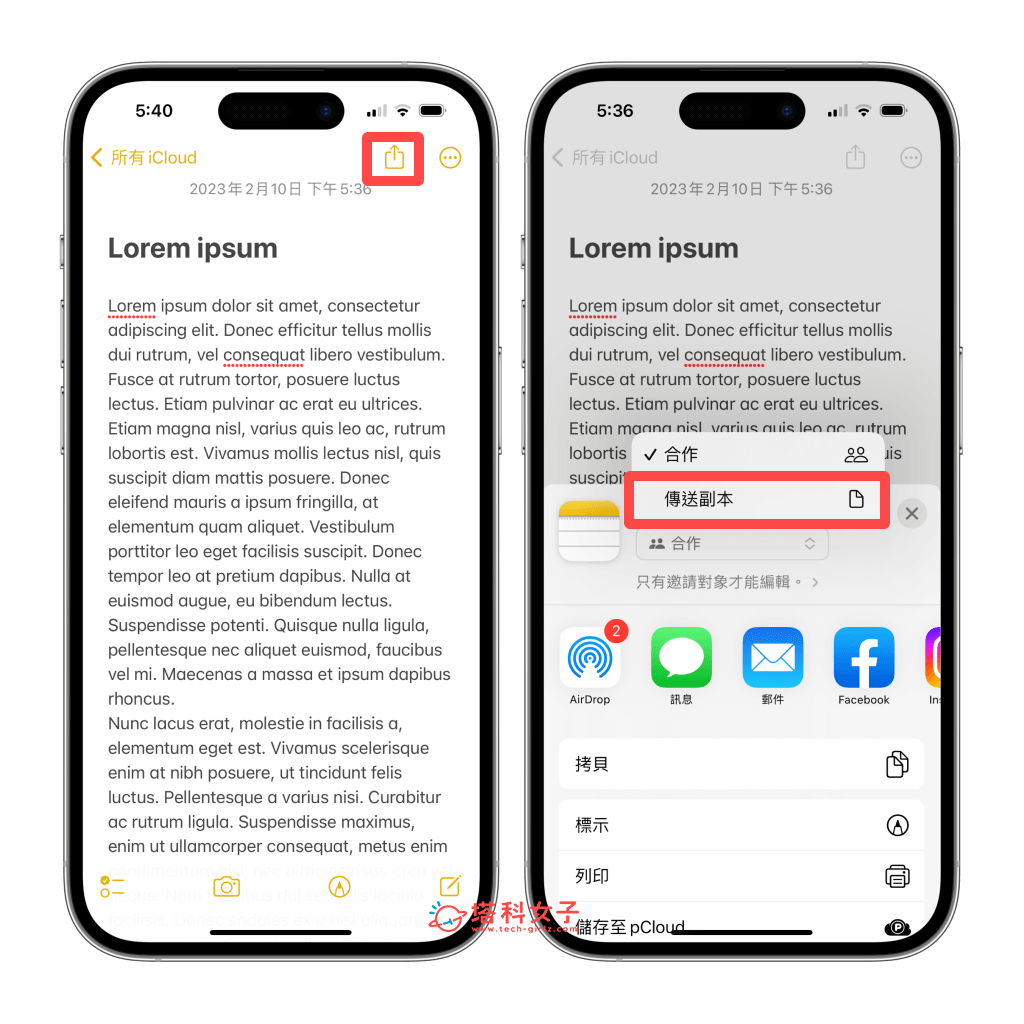
- 點選「標示」。
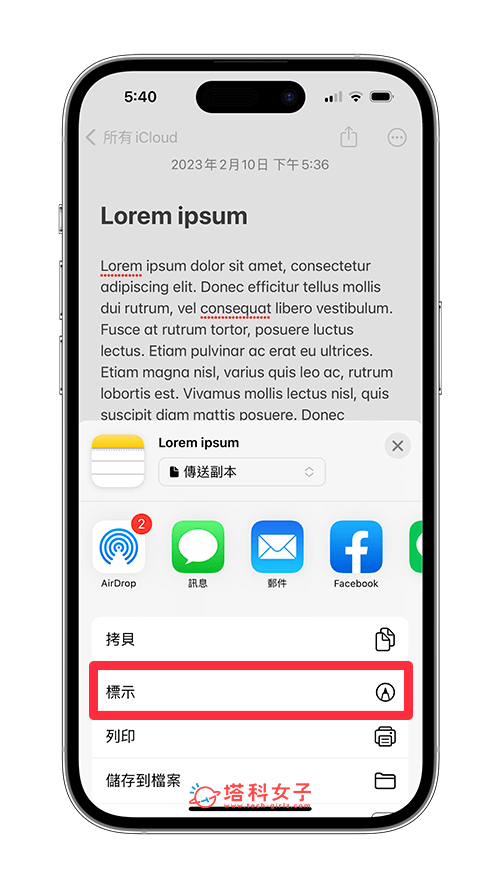
- 進入 PDF 編輯模式後,我們不做任何改動,直接點選右上角「完成」。
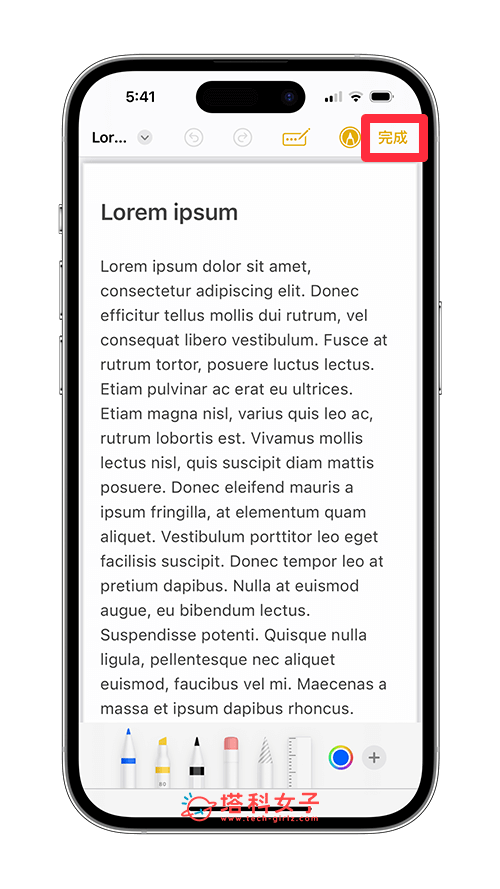
- 點選「儲存檔案到⋯」,然後選擇你想將 iPhone 備忘錄轉 PDF 後儲存到「檔案 app」的哪一個位置。
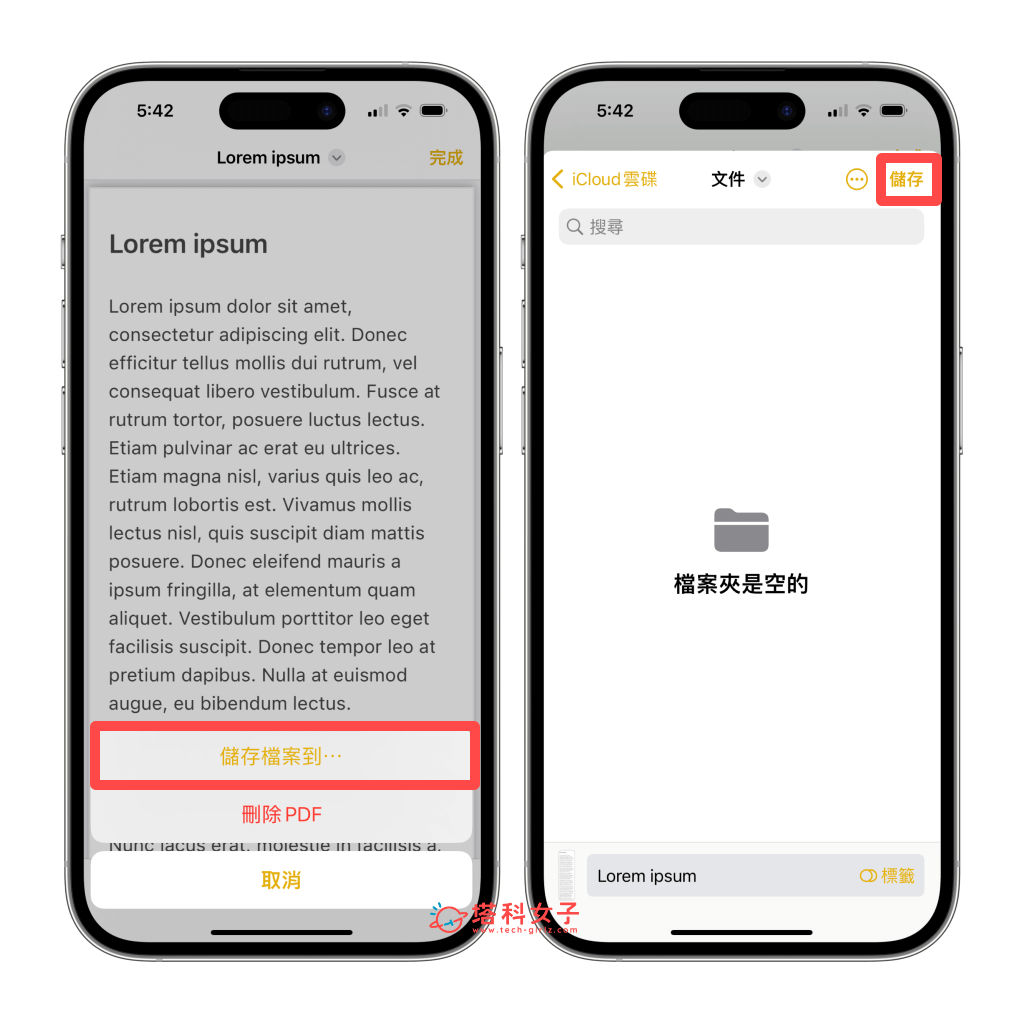
- 儲存完成後,開啟「檔案 app」,點進你設定的資料夾,裡面就會有匯出的 iPhone 備忘錄 PDF 文件檔。現在你就可以將備忘錄 PDF 分享給朋友囉!
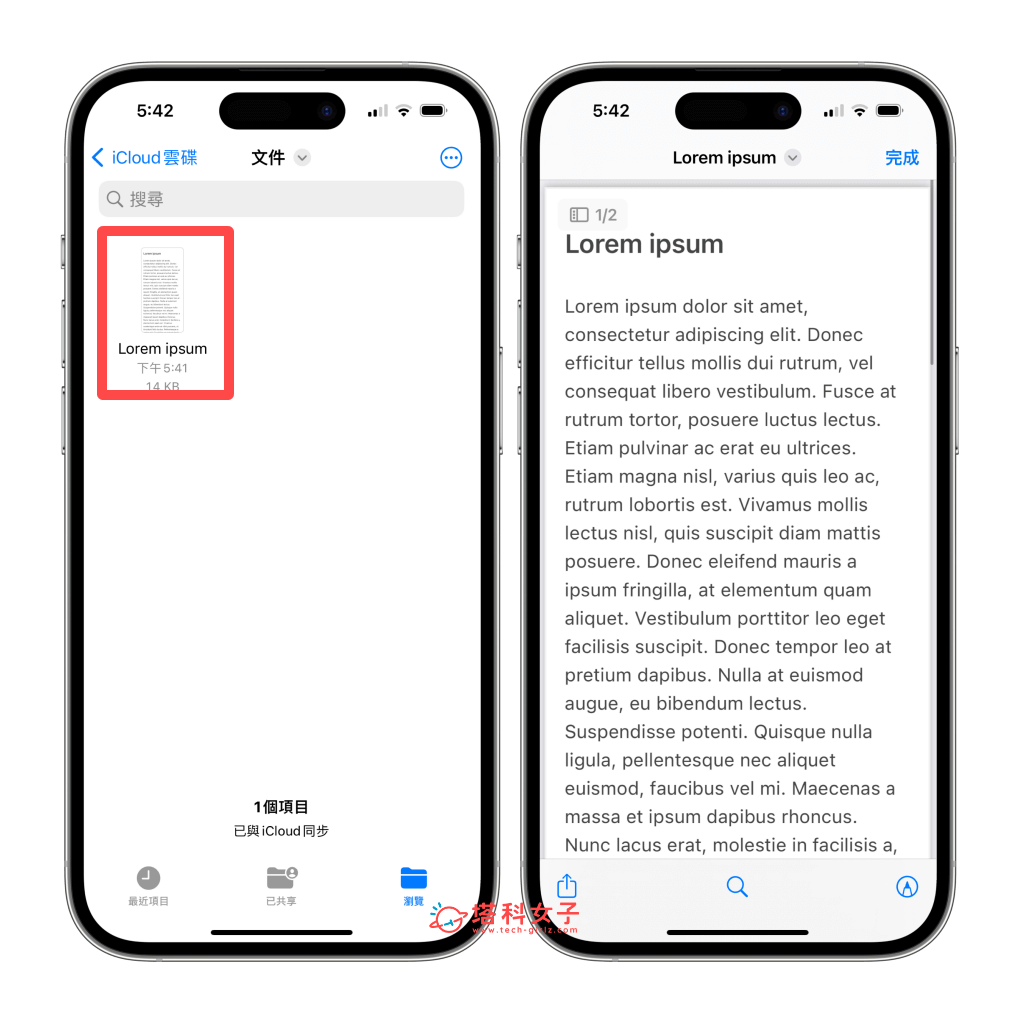
方法三:將 iPhone 備忘錄匯出轉文字檔 txt
第二個方法,如果你不想將備忘錄儲存為 PDF 文件的話,那我們也可以將 iPhone 備忘錄匯出為文字檔 txt 格式,而 txt 的優點是可隨意調整文件裡的文字內容。請依照以下步驟將 iPhone 備忘錄轉 txt 文字檔:
- 開啟 iPhone 或 iPad 上的「備忘錄 app」,點進你想匯出的備忘錄筆記。
- 點選右上角「分享」按鈕,此時底部會出現分享選單,將「合作」改為「傳送副本」。
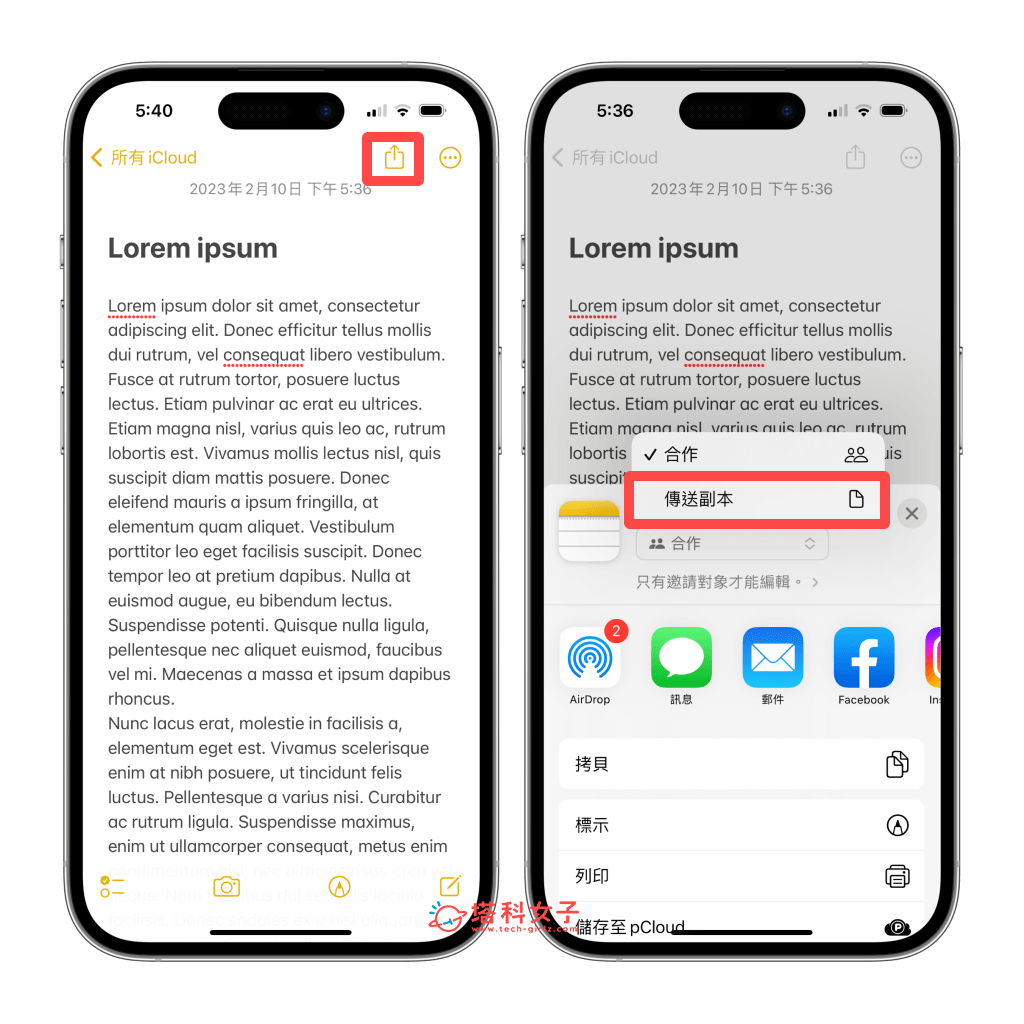
- 點選「儲存到檔案」,然後設定你想將備忘錄 txt 檔儲存到「檔案 app」裡的哪一個位置。
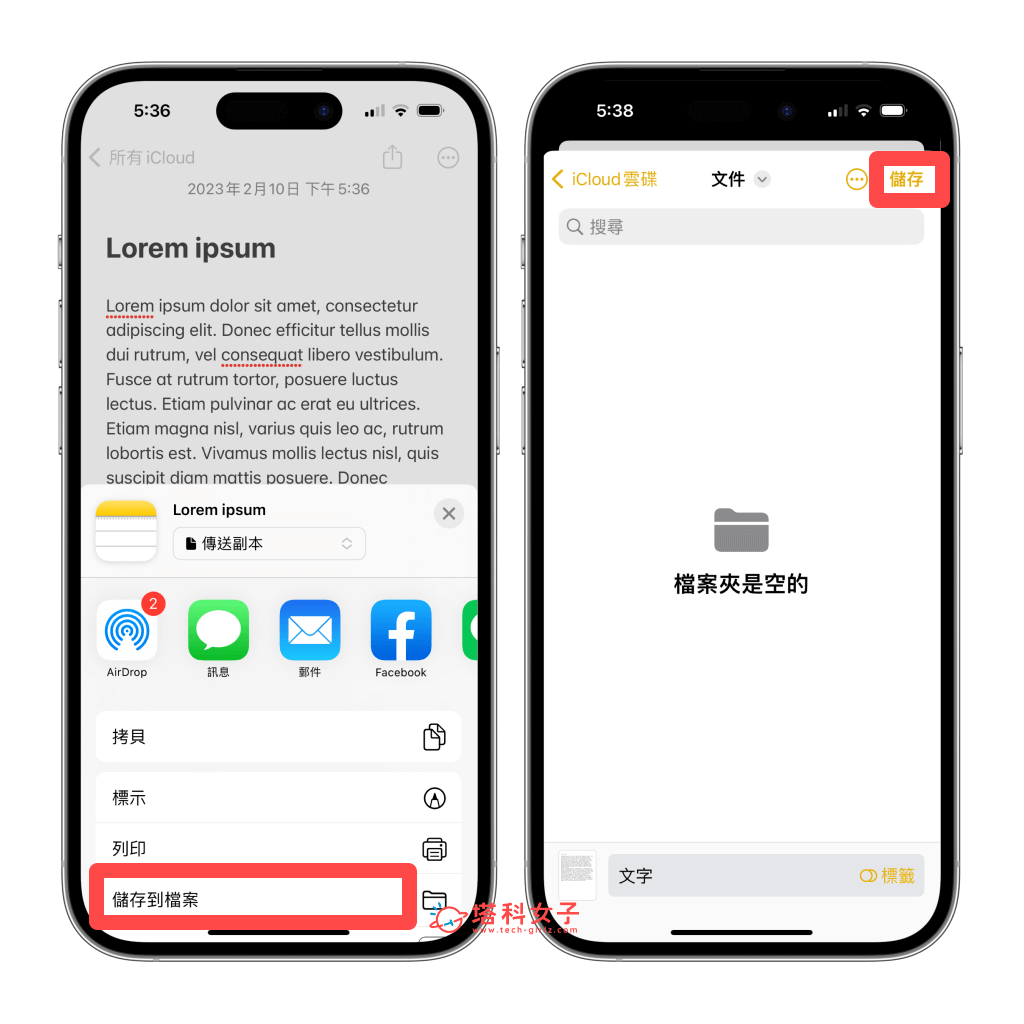
- 儲存完成後,現在請開啟「檔案 app」,點進儲存位置,這裡就會出現你的備忘錄文字檔 txt 囉!你也可以長按並分享給朋友,這樣就成功將 iPhone 備忘錄匯出轉文字檔 txt。
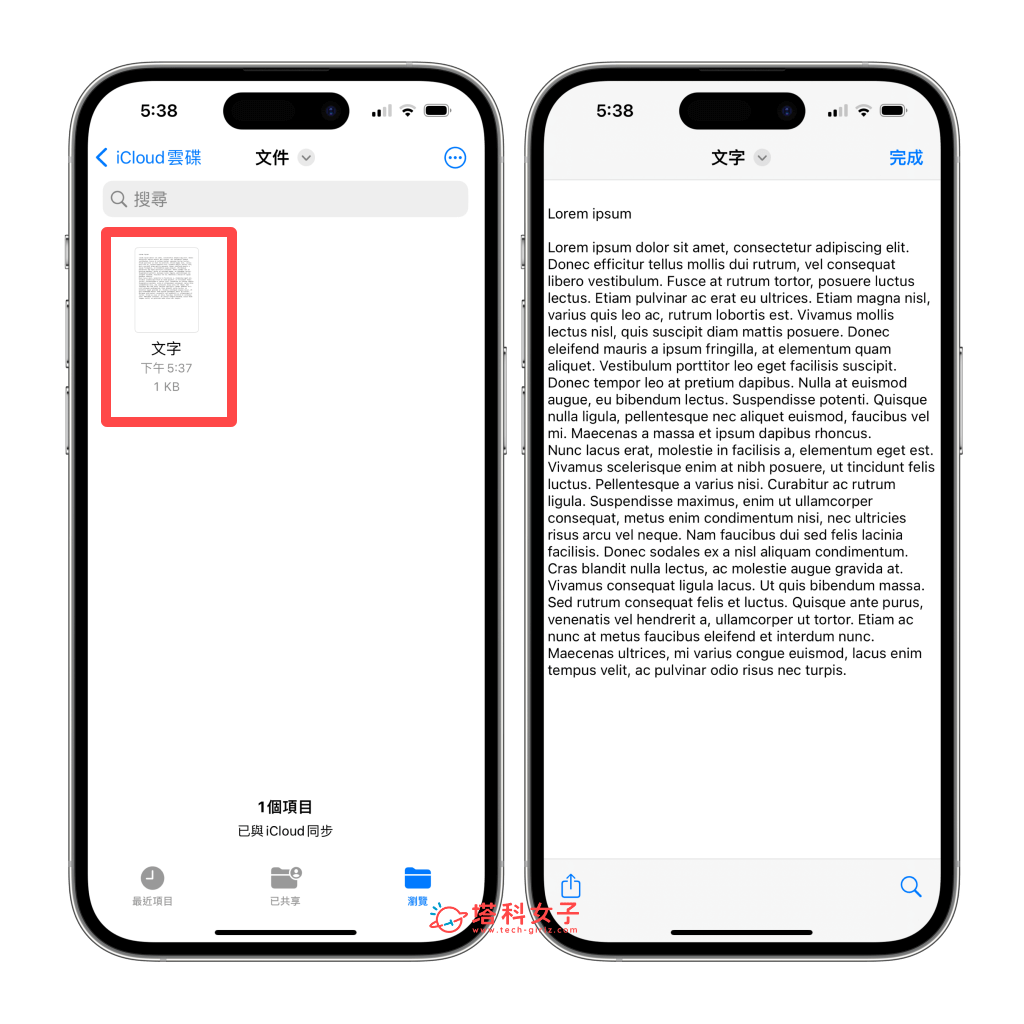
方法四:透過 Mac 將備忘錄匯出為 PDF
如果你有 Mac 的話,那只要你的 Mac 和 iPhone 都登入同一個 Apple ID,系統都會自動同步 Apple 裝置之間的所有備忘錄文件,因此你也可以透過這個方法將 Mac 備忘錄匯出為 PDF 文件喔!
- 開啟 Mac 上的「備忘錄」應用程式,點進備忘錄筆記裡。
- 按一下頂端選單列的「檔案」,選擇「輸入為 PDF」。
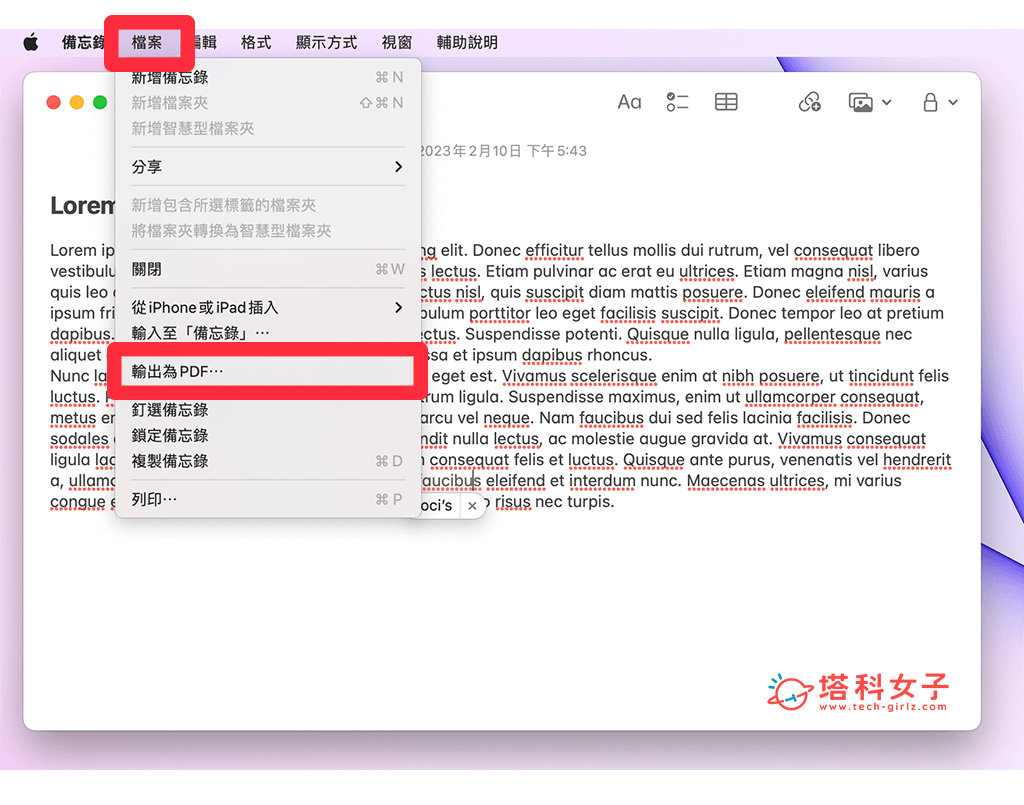
- 輸入想儲存的檔案名稱,按一下「儲存」,這樣就成功在 Mac 匯出備忘錄並轉為 PDF 文件儲存。
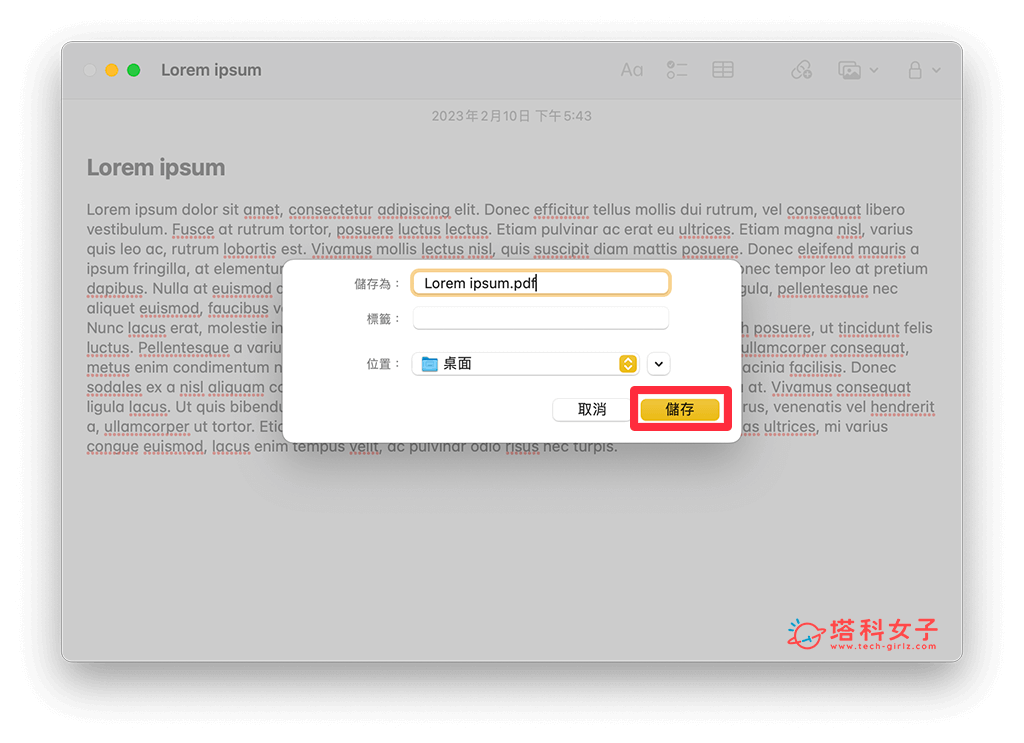
總結
如果你想將自己寫好的 iPhone 備忘錄匯出成 PDF 或 TXT 文字檔儲存,那可以參考上方教學的四個不同方法匯出,匯出之後,你就能透過其他通訊軟體將該備忘錄檔案分享給朋友了。
